iPhoneで「利用頻度の高い場所」を全部見ることができるか?見れない場合の対処法も紹介
iPhoneの「利用頻度の高い場所」は、デバイスの移動履歴を記録する機能です。自分がどの日にどこへ出かけたのかを調べるために、多くの人はiPhoneの利用頻度の高い場所を全部見る方法を探しています。今回の記事は、iPhoneの利用頻度の高い場所を確認する方法や、それを全部見ることができない場合の対処法を説明します。

iPhoneの「利用頻度の高い場所」とは?それを全部見ることができるか?
iPhoneの「利用頻度の高い場所」とは?それを見る方法は?
iPhoneの「利用頻度の高い場所」は、予測交通情報サービスなどの個人向けサービスに使用される情報です。例えば、iPhoneの「集中モード」は、ユーザーが普段どのような場所でどのモードを有効にしているかを学習し、その場所に到着した際に自動的に対応のモードを有効にします。「利用頻度の高い場所」をオンにすれば、集中モードなどのサービスはよりスマートになります。
次に、iPhoneで「利用頻度の高い場所」を見る方法を詳しく説明します。
STEP1:設定アプリを開いて、下にスクロールして、「プライバシーとセキュリティ」>「位置情報サービス」の順に移動します。
STEP2:一番下までスクロールして、「システムサービス」オプションを選択します。
STEP3:「利用頻度の高い場所」をタップします。ここでは、Touch IDまたはFace IDを使用して認証を行う必要があります。
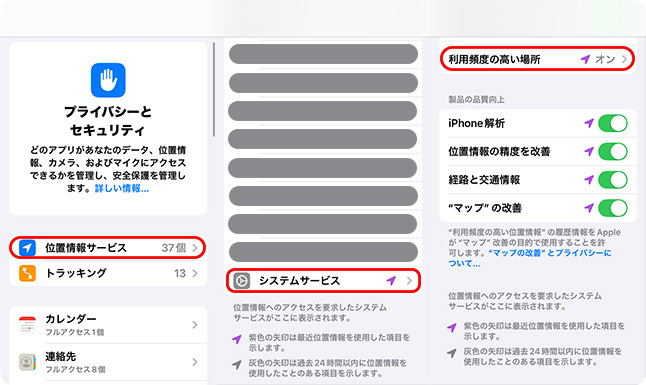
STEP4:iOS15以降搭載のiPhoneでは、iPhoneを利用した場所を全部見ることができないが、最近の移動履歴を3件見ることができます。個人情報が漏洩されるを心配している場合、「利用頻度の高い場所」のスイッチをオフにすればいいです。
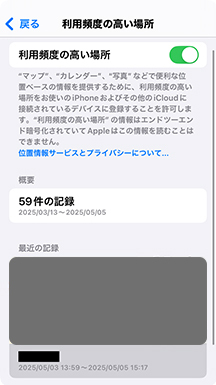
iPhoneの「利用頻度の高い場所」は全部見ることができるか?
iPhoneはユーザーの移動履歴を記録できますが、ユーザーは「利用頻度の高い場所」からすべての履歴を確認することはできないことがあります。以下は、異なるバージョンのiOSで確認できる移動履歴の件数です。
iOS14またはその以前:「利用頻度の高い場所」を全部見ることができます。
iOS15またはその以降:「利用頻度の高い場所」を全部見ることができません。3件しか確認できません。
iOS15またはその以降のデバイスでは、iPhoneはデバイスの位置情報履歴をしっかり記録しますが、ユーザーがこれらの履歴を全部見ることができません。これは恐らく、プライバシーを守るためです。
「利用頻度の高い場所」を全部見るには、iOS14またはそれ以前のバージョンを使用するか、サードパーティーアプリを使用する必要があります。
他のアプリを使用してiPhoneの利用頻度の高い場所を全部見る方法
1、Googleマップを使用する
Googleマップは、「タイムライン」という便利な機能があります。この機能は、あなたのスマホがいつどこへ移動したかを記録し、移動した場所や時間を詳しく保存してくれます。以下は、iPhoneでGoogleマップの「タイムライン」機能をオンにする方法を紹介します。
STEP1:「Google Maps」アプリを開いて、画面の右上にあるGoogleアカウントのアイコンをタップします。「Googleアカウントを管理」を押します。
STEP2:「データとプライバシー」を選択し、下にスクロールして「タイムライン」をタップします。
STEP3:「オンにする」オプションを押して、Googleマップのタイムライン機能をオンにします。そうすると、GoogleマップはiPhoneの利用頻度の高い場所を記録します。
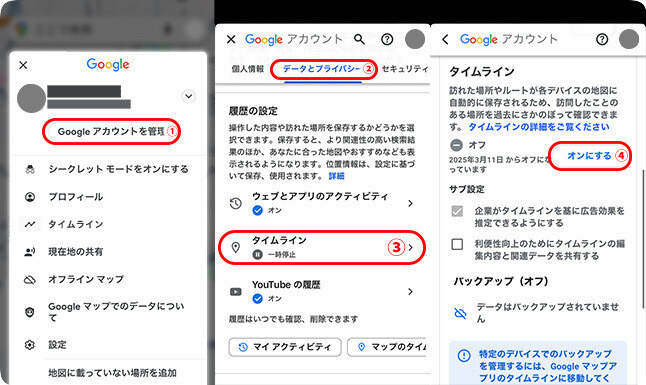
2、iシェアリングなどの位置情報共有アプリを使用する
Life360、iシェアリングなどの位置情報共有アプリは、お使いのiPhoneの現在地情報を家族・友人に共有することができるだけでなく、iPhoneの利用頻度の高い場所を保存することもできます。
ただし、これらのアプリを使って、利用頻度の高い場所や移動履歴を見るには、広告を見るか、料金を支払う必要があります。無料で使えるグーグルマップより詳しく利用頻度の高い場所を確認できるが、ちょっと手間がかかることもあります。以下は、「iシェアリング」を例にして説明します。
STEP1:App Storeから「iシェアリング」という位置情報共有アプリをインストールします。このアプリがインストールされたら、インストール後でその日からの移動履歴を確認できます。iPhoneの位置情報履歴を確認したい場合、まず、「すべての友達」から、自分のアイコンをタップします。
STEP2:次に、「位置履歴」を選択します。
STEP3:最後に、お使いのiPhoneの利用頻度の高い場所がiシェアリングで表示されます。日付とタップすると、特定の日の移動履歴の詳細情報を確認できます。
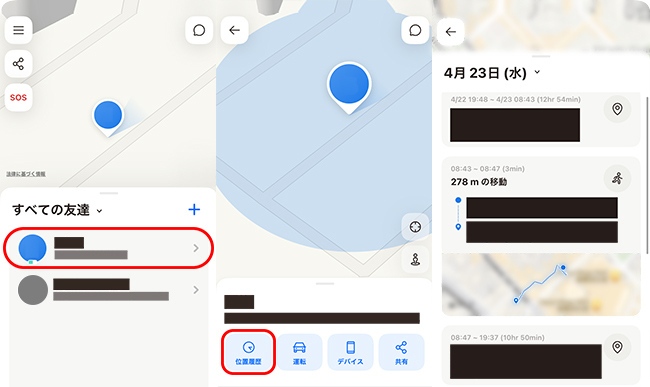
iシェアリングで位置情報を隠したい場合、こちらの記事を参考にしてください。
iシェアリングの実の位置情報を簡単に隠す方法 4選
おまけ:位置情報を偽装してiPhoneの移動履歴情報を守る方法【人気】
もし、iPhoneの「利用頻度の高い場所」が個人情報の漏洩につながるのが心配しているなら、iPhoneの位置情報を偽装することをおすすめします。追加情報として、専門的な位置情報変更ツール、TunesKit Location Changerを紹介します。
TunesKit Location Changerは、iPhoneの位置情報を素早く変更できるソフトウェアです。さらに、このツールは操作手順が簡単で、最新のiOSに完全対応しています。5つの位置情報変更モードは、5回で無料体験できて、価格も手頃で、コストパフォーマンスに優れています。
以下は、TunesKit Location Changerを使用してiPhoneの位置情報を変更する方法を紹介します。
STEP 1iPhoneをパソコンに接続する
まず、USBケーブルを使用して、iPhoneをパソコンに接続します。そして、TunesKit Location ChangerをPCにインストールします。ソフトウェアを実行し、「開始」ボタンをクリックします。

STEP 2iPhoneのデベロッパーモードをオンにする
次に、画面の指示に従って、iPhoneのデベロッパーモードを有効にしてください。このプロセスは、iPhoneを再起動する必要があります。
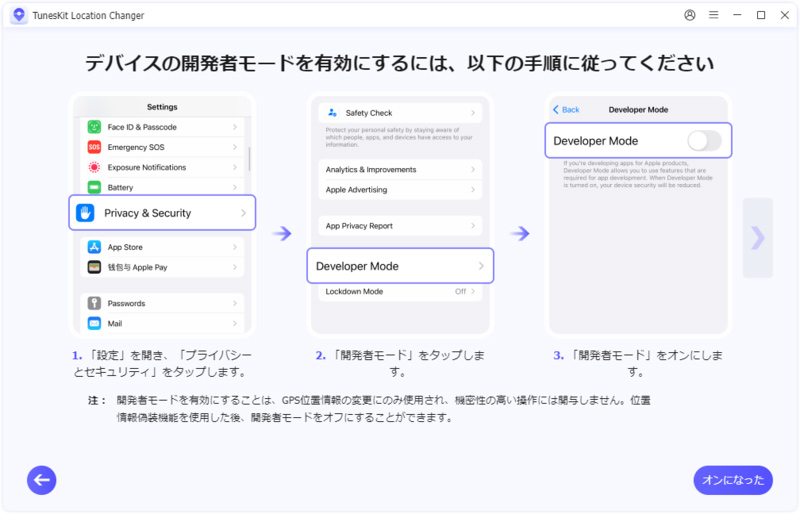
STEP 3iPhoneの利用頻度の高い場所を偽装する
最後に、画面の指示に従って、位置情報変更モードを選択すると、TunesKit Location Changerにはマップのインターフェースが表示されます。地図上でお好きな場所を選択し、「変更開始」ボタンを押せば、iPhoneの利用頻度の高い場所を偽の位置情報に変更し、プライバシーを守ることができます。
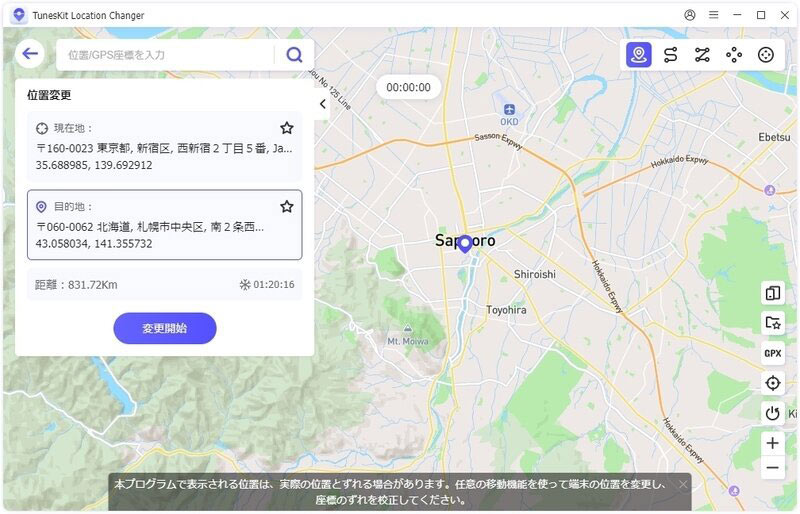
iPhoneの利用頻度が高い場所に関するよくある質問
-
1、iPhoneの利用頻度の高い場所が見れないのはなぜですか?
位置情報サービスがオフになっている可能性があります。「設定」アプリを開いて、「プライバシーとセキュリティ」>「位置情報サービス」の順に移動して、位置情報サービスのスイッチをオンにしてください。
-
2、iOS18でiPhoneの利用頻度の高い場所を全部見ることができますか?
残念ながら、できません。iOS18では、利用頻度の高い場所を3件しか見れません。iPhoneの移動履歴を全部見るには、Googleマップの「タイムライン」などのサードパーティーアプリの機能を使用することをおすすめします。
-
3、iPhoneの利用頻度の高い場所の情報の消し方は?
iPhoneで利用頻度の高い場所を消すには、「設定」アプリを開いて、「プライバシーとセキュリティ」>「位置情報サービス」>「システムサービス」>「利用頻度の高い場所」の順に移動し、「履歴を消去」ボタンを押してください。
おわりに
今回の記事は、iPhoneの利用頻度の高い場所を全部見る方法やそれを見れない場合の対処法を紹介しました。もしお使いのiPhoneはiOS15以上の場合、利用頻度の高い場所を全部見ることができません。ただし、Googleマップの「タイムライン」機能などを使用することで、iPhoneの移動履歴を記録することもできます。さらに、利用頻度の高い場所による個人情報の漏洩を心配している場合、TunesKit Location Changerのような専門的なツールを使えば、iPhoneの位置情報を偽装し、プライバシーを守ることができます。ご興味ありましたら、ぜひ無料体験版をダウンロードしてみてください。
